而這邊要介紹則是另一個Plugin: BIMP (Batch Image Manipulation Plugin)
它除了 DBP 有的功能之外,還多加了 2個強大的功能:浮水印及GIMP的濾鏡(Plugin、Script)
這邊示範批次處裡是將原圖1600x1200 縮小成 520x390再套上 suisai 這個濾鏡
完成圖如下

因為BIMP它使用GIMP濾鏡並沒有給適當的初始值
因此我們先開啟一張圖,如下圖叫出濾鏡,調好參數覺得可以之後記住參數
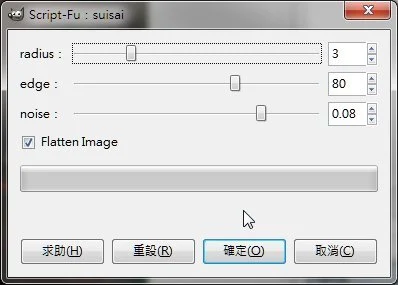
「檔案」 -> 「Batch Image Manipulation ...」 開啟BIMP對話框
首先按 「加入圖檔」 或 「加入資料夾」 加入要處裡的圖檔
輸出資料夾設定好批次處裡完圖檔要儲存的位置後
如下圖 「加入」 -> 「調整大小」
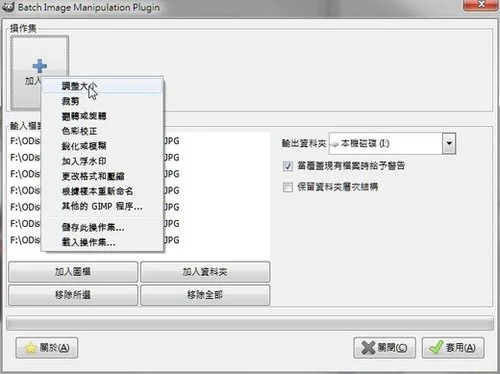
設定好所要的大小
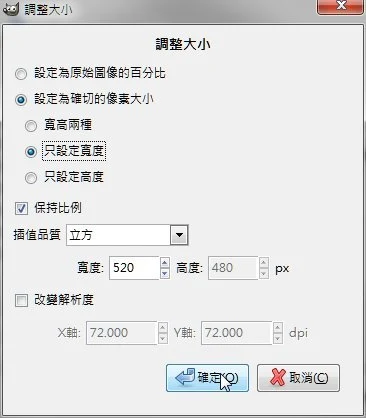
「加入」 -> 「其他的GIMP程序 ...」
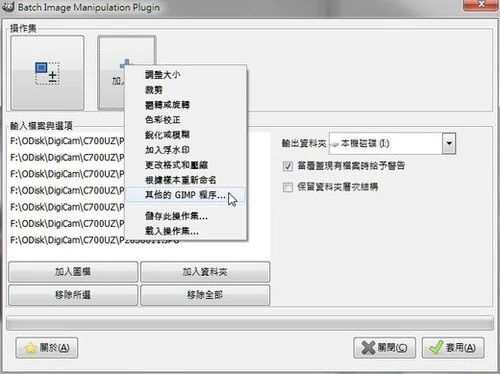
如果你加裝的濾鏡很多,一個一個找可能會花些時間
你可在搜尋的地方直接打上濾鏡大約名稱以縮短搜尋時間(當然有中文化的濾鏡就不適用)
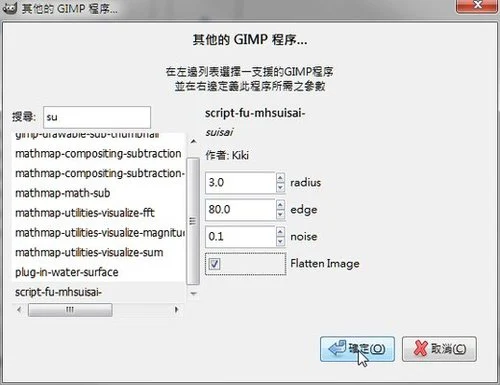
選好濾鏡,調整好參數,按 「套用」 就開始批次處理了
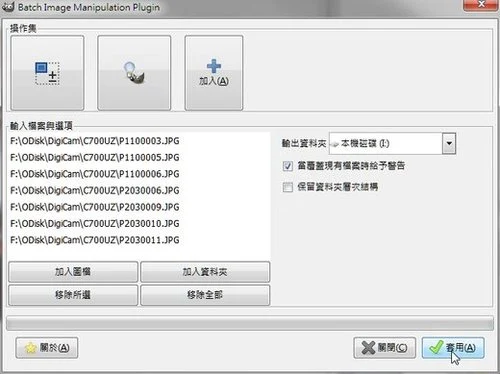
2 則留言:
請問這只能安裝在linux環境嗎?
Windows 也可以
你可以從所附連結下載 gimp-plugin-bimp.zip
再將壓縮檔裡的 bin\win32 資料夾底下的所有檔案 複製到plug-ins的資料夾即可
詳細安裝參考
自由影像處理軟體GIMP 相關下載
張貼留言